先日まとめた本当に読みたい記事を「あとで読む」記事に埋もれさせないために
omnifocus:///add?name=記事タイトル¬e=記事URL
MyScripts 2.5
仕事効率化, ユーティリティ
App Storeで詳細を見る
MyScripts用スクリプト『Sylfeed2Omni』の登録はこちら
Sylfeed2Omniでクリップボードをバックグラウンド監視させながらSylfeedで記事を閲覧します。あとで読むためのリマインダーが欲しい記事があったら、Twitter投稿で記事タイトルとURLを表示させます。出力結果を全て範囲選択してコピー(またはカット)するとSylfeed2Omniが作業を開始し、バナー通知でURLスキームを返します。バナーをタップするとOmniFocusが起動し、項目名に記事タイトルが、ノートに記事URLが挿入された状態になります。
Sylfeed 2.3.4
ニュース, ソーシャルネットワーキング
App Storeで詳細を見る
Sylfeedの設定画面からTwitterのテンプレートを修正します。記事タイトルとURLのセパレータ(”%%%”)をセットします。
${title} – ${source}%%%${linkurl}
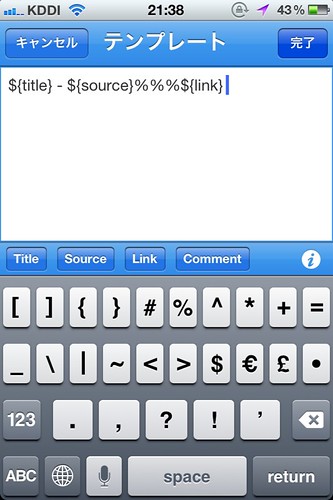
MyScriptsを起動し、Sylfeed2Omniのバックグラウンド監視をオンにして、Sylfeedから記事を選択してTwitter投稿画面を呼び出します。
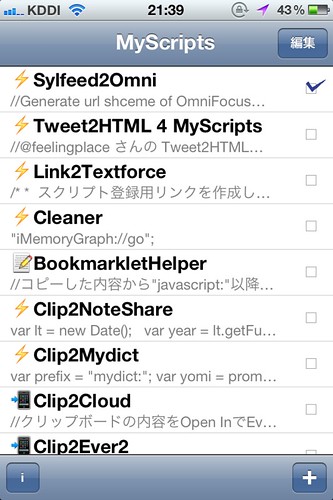
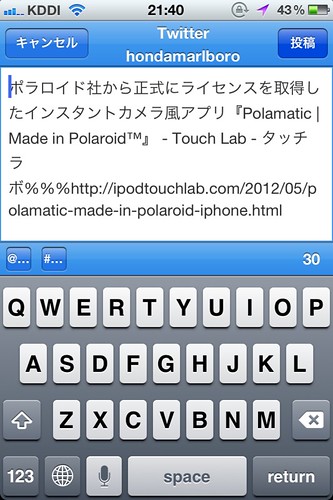
範囲選択から全てを選択してコピーまたはカットします。するとバッググラウンドでクリップボードを監視していたMyScriptsがSylfeed2Omniを実行し、出力結果のURLスキームが通知バナーに表示されます。ツイートしたい場合は、セパレータ(%%%)を削除するだけです。
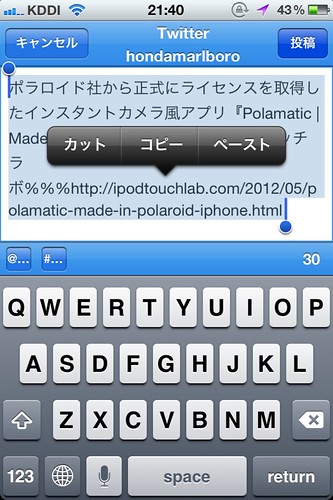
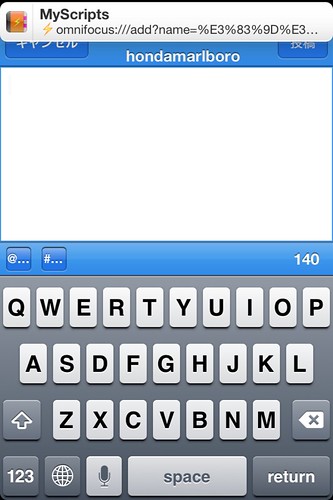
通知バナーをタップすればOmniFocusが起動します。あとはプロジェクトやコンテキスト、期限を入力して保存します。
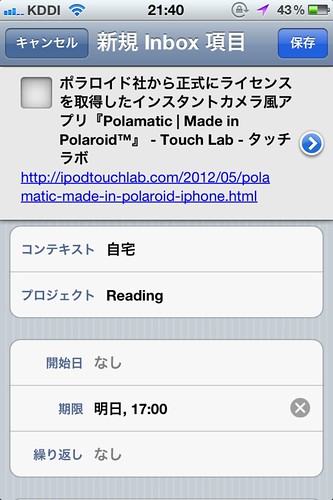
OmniFocusはGPS通知してくれますので「自宅」「会社」などを設定しておくと期限に加えて出勤・帰宅時の通勤電車やバスでリマインダーしてくれるので便利です。
 OmniFocus for iPhone 1.15.1
OmniFocus for iPhone 1.15.1
仕事効率化, ビジネス
App Storeで詳細を見る
Sylfeed2Omniを実行するためにホーム画面にアイコンを作る方法
MyScriptsからTouch Icon Creator経由でホーム画面にアイコンを作っておくことができます。上記の例はバックグラウンドでクリップボードを監視させましたが、一旦、手動でSylfeedを閉じてSylfeed2Omniを実行すれば、上記同様にそのままOmniFocusのタスク追加画面に記事タイトルとURLがセットされた状態で起動させることが出来ます。
 Touch Icon Creator 3.5
Touch Icon Creator 3.5
ユーティリティ, 仕事効率化
App Storeで詳細を見る